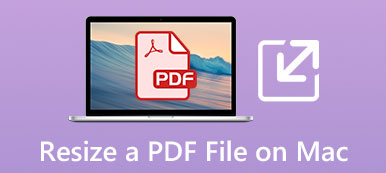PDF biedt een handige manier om verschillende informatie te delen voor zakelijk, school- of algemeen gebruik. PDF-documenten bekijk je eenvoudig op laptops en smartphones. Maar bij de meeste fotoviewers en PDF-lezers kunt u geen PDF bewerken. Dus als u afbeeldingen of teksten in PDF-bestanden wilt wijzigen, heeft u een PDF-editor.

Het lijkt erop dat er niet veel PDF-bewerkingstools zijn, vooral gratis PDF-editors. Gezien uw behoefte, maakt dit bericht een lijst van: 5 beste PDF-editors voor Mac, Windows-pc en gratis online. U kunt de belangrijkste functies van elke PDF-editor leren en de PDF-editor gratis download.
- Deel 1. Officiële PDF-editor – Acrobat DC
- Deel 2. Ingebouwde PDF-viewer en -editor voor Mac – Preview
- Deel 3. PDF-editor voor Mac – PDF Expert
- Deel 4. PDF-editor en -lezer – PDF X
- Deel 5. PDF-editor gratis – Sejda Online PDF-editor
- Deel 6. Veelgestelde vragen over PDF-editor
Deel 1. Officiële PDF-editor – Acrobat DC
Adobe is de oorspronkelijke maker van het PDF-formaat. Het bezit een aantal technologieën die ermee verbonden zijn en brengt softwarefabrikanten kosten in rekening voor het werken met PDF-bestanden. Daarom kunnen de meeste programma's PDF wel openen, maar niet bewerken. Adobe biedt een officiële PDF-viewer en -editor genaamd Adobe Acrobat.
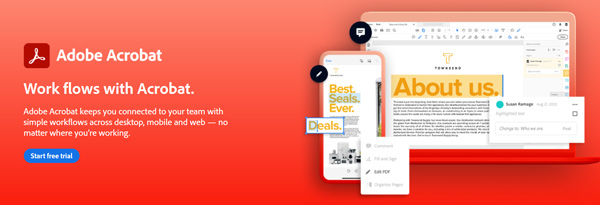
Adobe Acrobat heeft de mogelijkheid om PDF te maken, te bewerken en te converteren. Het bevat alle basisfuncties die u nodig hebt om PDF-documenten te maken, PDF te bewerken en om te zetten naar Microsoft Office-indelingen. Met Acrobat DC kunt u tekst en afbeeldingen wijzigen zonder uw PDF te verlaten. Hiermee kunt u PDF-bestanden bewerken op computers, mobiele apparaten en internet.
Deze officiële PDF-editor is uitgerust met volledige paginabewerking, alinea's en opmaak. U kunt eenvoudig PDF-tekst of afbeeldingen wijzigen, een nieuwe alinea toevoegen, een typfout corrigeren, PDF-pagina's herschikken, afbeeldingen toevoegen en foto's bijsnijden en meer. Het heeft ook een ingebouwde spellingcontrolefunctie om uw bewerkingen automatisch te corrigeren. Bovendien kan Adobe Acrobat met de toepassing van optische tekenherkenning (OCR) onmiddellijk tekst extraheren en gescande documenten converteren naar bewerkbare, doorzoekbare PDF-bestanden.
Wanneer u PDF in Adobe Acrobat wilt bewerken, kunt u de bewerken PDF gereedschap in het rechterdeelvenster. Dan kunt u veel bewerkingsfuncties zien die daar worden aangeboden, zoals Bewerken, Tekst toevoegen, Afbeelding toevoegen, Link, Pagina's bijsnijden, Watermerk en meer. Na de PDF-bewerking kunt u PDF naar Microsoft Word, Excel of PowerPoint converteren en exporteren naar uw behoefte.
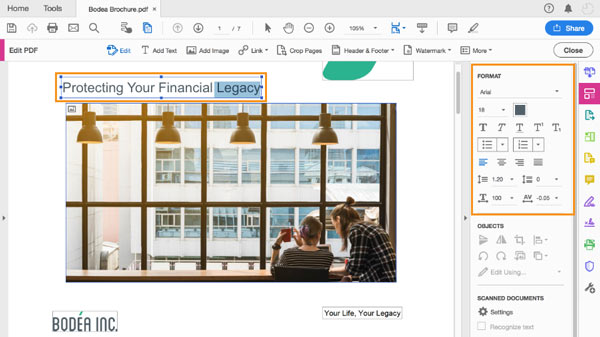
Adobe Acrobat is geen gratis PDF-editor. Het geeft een 7-daags gratis spoor van de Adobe Acrobat Pro DC-versie. Deze Pro-versie is compatibel met zowel macOS als Windows. Het heeft ook een Acrobat Standard DC-versie, die alleen werkt op een Windows-pc. Deze PDF-editor is vrij duur. U kunt het gratis downloaden en kopen van de officiële Adobe-site.
Beste PDF-converter voor Windows en Mac – PDF Converter Ultimate
Als u PDF naar afbeelding, Word, Tekst, Excel, PowerPoint, ePub, HTML of andere documentindelingen met hoge kwaliteit wilt converteren, kunt u deze professional proberen PDF Converter Ultimate.

Verander PDF in afbeelding, Word, Tekst, Excel, PowerPoint, ePub, HTML en andere bestandsindelingen.
Verander PDF naar afbeelding zoals JPG, PNG, TIFF, BMP, GIF en aangepaste afbeeldingsgrootte/kleur.
Ondersteuning van geavanceerde OCR-technologie om PDF-bestanden met hoge nauwkeurigheid te herkennen en te converteren.
Converteer volledige PDF, geselecteerde PDF-pagina's of meerdere PDF-bestanden in batch op basis van behoefte.
Biedt tal van flexibele uitvoerinstellingen om PDF-bestanden aan te passen en te bewerken.
Deel 2. Ingebouwde PDF-viewer en -editor voor Mac – Preview
Voorbeschouwing is de ingebouwde software voor het bekijken en bewerken van PDF-bestanden voor Apple-apparaten. Het bevat een waardevolle set hulpmiddelen om PDF-bestanden te maken. Bovendien kan het gemakkelijk een PDF-bestand openen en enkele basisbewerkingen uitvoeren. Voorvertoning is geen krachtige PDF-editor en heeft slechts enkele algemene bewerkingsfuncties.
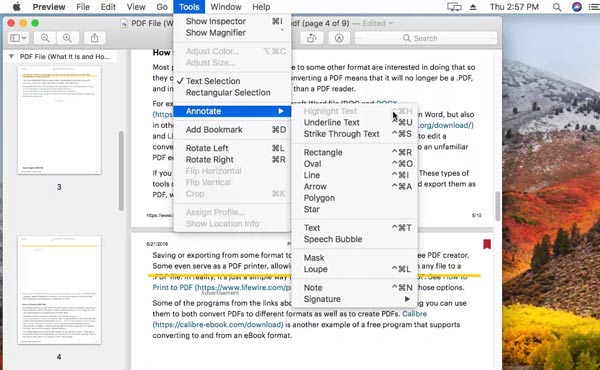
Met deze gratis PDF-editor voor Mac kunt u teksten redigeren, aantekeningen maken, PDF roterenen voeg eenvoudig opmerkingen toe aan uw PDF-documenten. Wanneer u een PDF moet bewerken, kunt u de markeringshulpmiddelen vinden in de buurt van de Spotlight-zoekbalk bovenaan de werkbalk van het geopende PDF-document. Klik op de kleine potloodknop om meer hulpmiddelen weer te geven.
Als uw Mac macOS 10.14 Mojave of een latere versie gebruikt, kunt u PDF rechtstreeks bewerken via QuickLook. U kunt een Markup-knop vinden om toegang te krijgen tot alle bewerkingstools van Voorvertoning zonder deze te openen.
Deel 3. PDF-editor voor Mac – PDF Expert
PDF-expert is een populaire tool voor het bewerken van PDF's voor Mac-gebruikers. Het is ontworpen met veel veelgebruikte functies voor het bewerken van PDF's. Deze PDF-editor kan teksten wijzigen en bijwerken, afbeeldingen verwijderen of vervangen, nieuwe teksten toevoegen en meer. Naast Mac komt er ook een mobiele versie voor iPhone en iPad.
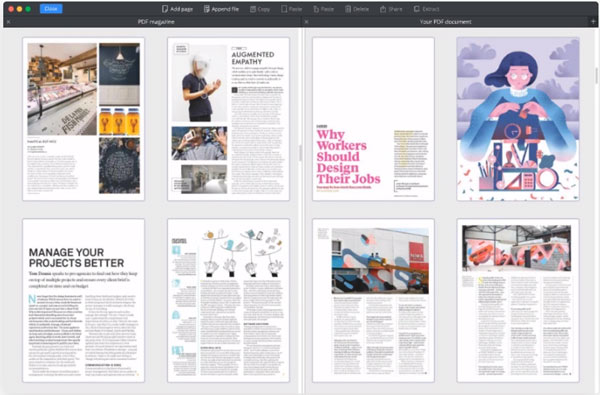
PDF Expert heeft een beknopte interface die ervoor zorgt dat u soepel kunt scrollen en snel kunt zoeken. Het is speciaal ontworpen voor PDF met meerdere pagina's. Zelfs wanneer u contracten van 100 pagina's vergelijkt, kunt u uw taak snel volbrengen. Deze Mac PDF-editor biedt 2 tabbladen aan de bovenkant van het scherm, Annoteren en Edit. U kunt op een van beide klikken om toegang te krijgen tot een geschikte selectie hulpmiddelen om annotaties toe te voegen of PDF te bewerken.
Wanneer u PDF bewerkt met deze PDF Expert, kunt u handig op tekst of afbeelding van uw PDF-document klikken. Vervolgens schuift de geselecteerde inhoud naar buiten en verschijnen er specifieke hulpmiddelen waarmee u wijzigingen kunt aanbrengen. Bovendien heeft het de mogelijkheid om automatisch het lettertype, de grootte en de dekking van de originele tekst te detecteren.
Deel 4. PDF-editor en -lezer – PDF X
Pdf X is een gratis PDF-editor en reader-tool voor Windows. Het kan het beste alternatief zijn voor Adobe Acrobat. Het is uitgerust met vele functies voor het bekijken, afdrukken, bewerken en annoteren van PDF's. Je kunt het gratis downloaden in de Microsoft Store.
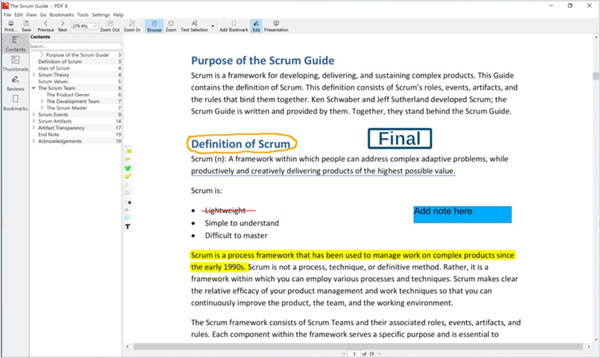
Deze PDF-editor voor Windows is compatibel met veel populaire formaten, waaronder PDF, PS, Tiff, CHM, Afbeeldingen, DVI, XPS, ODT, ePub en meer. U kunt er direct PDF-documenten mee openen en bewerken. Het biedt u veel basisbewerkingsfuncties. Wanneer u er een PDF-bestand in opent, kunt u eenvoudig op Bewerken klikken om al deze bestanden te openen.
U mag tekstopmerkingen, tekstvakken en hyperlinks toevoegen aan het PDF-bestand. U kunt ook gemakkelijk tekst, afbeeldingen en meer wijzigen. Het biedt ook een schrijf- en tekenfunctie uit de vrije hand.
Deel 5. PDF-editor gratis – Sejda Online PDF-editor
Sejda Online PDF-editor is een gratis online tool voor het bewerken van PDF's die goed werkt op zowel Mac- als Windows-computers. Het biedt gratis service voor documenten tot 200 pagina's, of 50 MB, en 3 taken per uur. Voor grote PDF-bestanden moet u: comprimeer het PDF-bestand in de eerste plaats.
Sommige basisfuncties voor het bewerken van PDF's worden daar vermeld nadat u het PDF-bestand hebt geüpload. U kunt eenvoudig tekst, afbeelding, link, whiteout bewerken en meer bewerkingen uitvoeren op uw PDF-document. Bovendien kunt u hiermee een handtekening maken/toevoegen en zelfs uw handtekening tekenen.
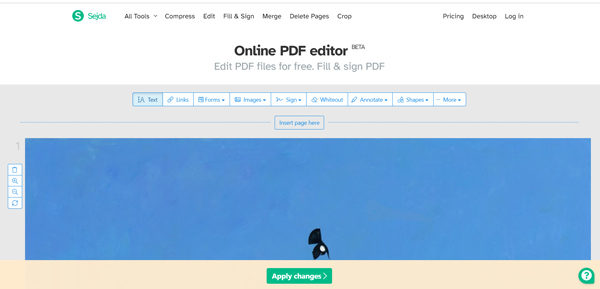
Deze online PDF-editor ondersteunt Safari, Microsoft IE, Google Chrome, Firefox en meer webbrowsers. Als u PDF wilt bewerken, kunt u naar de Sejda PDF-editorsite gaan en beginnen met bewerken. Uw PDF-documenten zijn beveiligd. Al uw geüploade PDF-bestanden worden na 2 uur automatisch verwijderd. Naast online PDF-editor biedt Sejda ook een desktopversie voor zowel macOS als Windows.
Deel 6. Veelgestelde vragen over PDF-editor
Is Acrobat Editor gratis?
Nee. Zoals hierboven vermeld, biedt Adobe Acrobat Pro DC een gratis proefperiode van 7 dagen. Daarna moet u betalen voor de geavanceerde PDF-bewerkingstools.
Heeft Microsoft Office een PDF-editor?
Nee. Er is geen Microsoft PDF-editor of PDF-schrijver beschikbaar. Maar u kunt enkele veelvoorkomende bewerkingen uitvoeren met het Microsoft Word-programma.
Wordt Office 365 geleverd met een PDF-editor?
Ja. Adobe Document Cloud-tools voor e-ondertekening en PDF zijn rechtstreeks in Microsoft 365 ingebouwd. U kunt het gebruiken als PDF-editor.
Conclusie
We hebben een gedetailleerde beoordeling van 5 beste PDF-editors. Of je nu op zoek bent naar een gratis online PDF-editor, of PDF-bestanden wilt bewerken op Mac en Windows-pc, je kunt gemakkelijk krijgen wat je nodig hebt uit dit bericht.